6-3-3.Scratch1.4プログラム3(クラウドへデータ保存)
Scratch及び工作キットの起動
Scratchからのプログラム利用に関しては工作キットから利用できるパラメータを受信する必要があります。
Scratchの遠隔センサー接続など以下の通り設定し利用して下さい。
(1)Scratchを起動します。6-1.Scratch環境構築を参照し「遠隔センサー接続を有効にする」は有効にして下さい。(端末のセキュリティが問題無いように通過できるよう設定して下さい)
(2)工作キットを起動して下さい。配線及びスケッチ、設定は6-3-1.Scratch用ESP32-DevKitC環境構築 インターネットありを参照し完了している必要があります。
【注意】
工作キット起動時にSctratchを立ち上げて通信できる状態にしておく必要があります。(利用するパラメータの登録等を行います)
工作キットがScratchと正常に通信できるとモニタに以下のように表示されますので「Send Message Success」を確認して下さい。
「Send Message Failed」と表示される場合は通信に失敗していますので以下を確認を実施して下さい。
①キットのスケッチに設定したScrtachパソコンのIPアドレス
②Scratchパソコンのセキュリティ設定
IFTTT設定(Actionを変更)
IFTTTの設定に関しては、こちらで説明しています。
今回は、This(トリガー)にWebHooksを利用しThat(アクション)にGoogleSheetsを利用しますので、That(アクション)のGoogleSheetsを以下に説明します。
【注意】
IFTTTに登録されているアカウントがGoogleDriveを利用できる必要があります。Googleアカウントは15GBまでは無料で利用可能です。
(1)Thatの検索窓で「googlesheet」を入力し、「GoogleSheets」をクリックします。
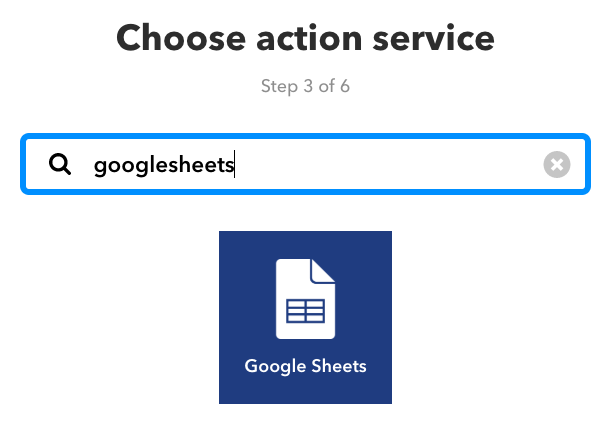
(2)ChooseActionで「Add row to spreadsheet」をクリックしてください。

以上でアプレットの作成を完了「Finish」してください。
Scratchでプログラム
Scratchプログラム例は以下となります。
(変数や送信できる内容などは、工作キット起動後にプルダウンで利用可能となります。)
上記で設定したIFTTT設定(クラウド保存)と連携することで実現します。
「IFTTT_WEBHOOKSを送る」とプログラムすると工作キットからIFTTT-WebHooksのトリガーを起動しIFTTTアクション(iotData)を実行することができます。
iotDataを利用するためには工作キットに書き込んだスケッチのIFTTT設定を「iotMail」から「iotData」へ書き換えて再度書き込みが必要です。
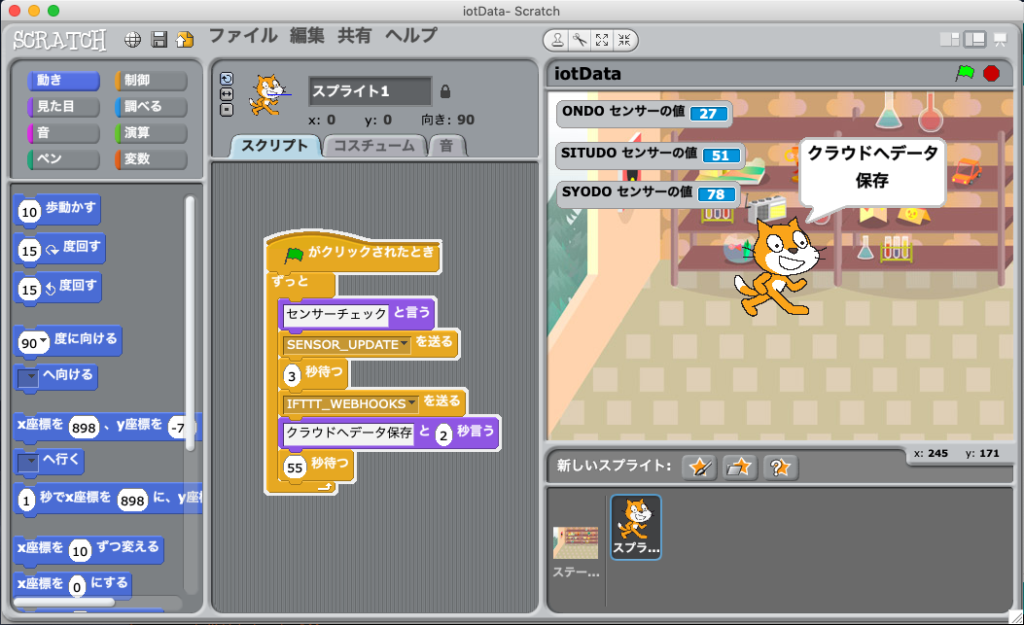
(SENSOR_UPDATEを実行してScratchにセンサー値を表示させています。「IFTTT_WEBHOOKSを送る」を実行すればクラウドにデータが保存されます)
設定したScratchプロジェクトはこちらからダウンロードして下さい。



